 O PowerPoint é uma ferramenta poderosa ao fazer uma apresentação que precisa de um impacto visual ou se você estiver trabalhando com outras pessoas de maneira colaborativa. Com isso, você será capaz de se comunicar bem com seu público facilmente. Igualmente importante, você precisa ter movimento em uma apresentação para parecer mais confiante e expressar bem seus pensamentos. No entanto, você não quer voltar para o seu computador apenas para mover os slides, especialmente ao fazer apresentações em uma sala grande. Felizmente, agora existem programas disponíveis que permitem aos usuários controlar o PowerPoint a partir do Android. Dessa forma, você pode fazer uma apresentação mesmo quando não está na frente do computador e sem a necessidade de controle remoto por Bluetooth. Então, se você tem um telefone Android, então você está pronto para ir. Neste artigo,
O PowerPoint é uma ferramenta poderosa ao fazer uma apresentação que precisa de um impacto visual ou se você estiver trabalhando com outras pessoas de maneira colaborativa. Com isso, você será capaz de se comunicar bem com seu público facilmente. Igualmente importante, você precisa ter movimento em uma apresentação para parecer mais confiante e expressar bem seus pensamentos. No entanto, você não quer voltar para o seu computador apenas para mover os slides, especialmente ao fazer apresentações em uma sala grande. Felizmente, agora existem programas disponíveis que permitem aos usuários controlar o PowerPoint a partir do Android. Dessa forma, você pode fazer uma apresentação mesmo quando não está na frente do computador e sem a necessidade de controle remoto por Bluetooth. Então, se você tem um telefone Android, então você está pronto para ir. Neste artigo,
Como controlar o PowerPoint a partir do telefone Android
1ApowerMirror
 Este é um programa de espelhamento de tela bem conhecido que suporta dispositivos Android e iOS. Isso geralmente é usado para espelhar a tela do smartphone para o PC. Com ele, você pode transmitir fotos, vídeos e outras mídias em uma tela muito maior. Além disso, você pode usá-lo para controlar o seu computador a partir do seu Android ou iPhone. Este software tem muito a oferecer. Ele permite que você controle seu telefone Android usando o teclado e o mouse do seu computador. Assim, você pode escrever mensagens, receber chamadas e até mesmo jogar jogos para celular usando seu computador. Além de sua capacidade de espelhamento, você ficará impressionado com sua nova atualização. Agora, permite controlar o PowerPoint a partir do Android, permitindo que você altere os slides sem fio. Em seguida, vamos aprender como controlar o PowerPoint do seu Android usando essa ferramenta.
Este é um programa de espelhamento de tela bem conhecido que suporta dispositivos Android e iOS. Isso geralmente é usado para espelhar a tela do smartphone para o PC. Com ele, você pode transmitir fotos, vídeos e outras mídias em uma tela muito maior. Além disso, você pode usá-lo para controlar o seu computador a partir do seu Android ou iPhone. Este software tem muito a oferecer. Ele permite que você controle seu telefone Android usando o teclado e o mouse do seu computador. Assim, você pode escrever mensagens, receber chamadas e até mesmo jogar jogos para celular usando seu computador. Além de sua capacidade de espelhamento, você ficará impressionado com sua nova atualização. Agora, permite controlar o PowerPoint a partir do Android, permitindo que você altere os slides sem fio. Em seguida, vamos aprender como controlar o PowerPoint do seu Android usando essa ferramenta.
- Baixe e instale a versão mais recente do aplicativo no seu PC e telefone Android.
- Inicie o programa no seu computador e no Android. Além disso, certifique-se de conectá-los à mesma rede Wi-Fi.
- No seu smartphone Android, toque no botão M azul na parte inferior para ativar a detecção. Em seguida, selecione seu computador nos dispositivos disponíveis cujo nome inicial é “Apowersoft”.
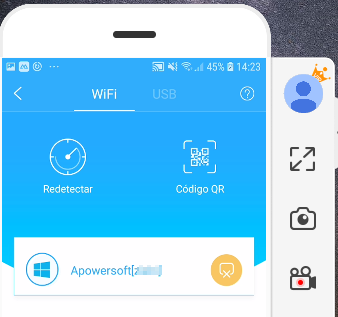
- Depois disso, adicione a função de controle remoto do PowerPoint tocando no ícone Gerenciamento de ferramentas no canto superior direito.
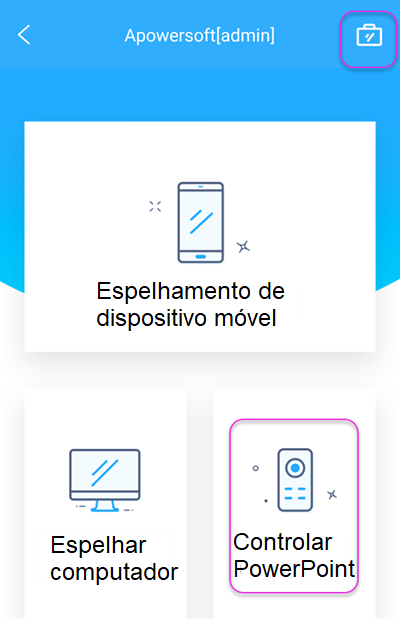
- Uma vez feito, abra um PowerPoint no seu computador, em seguida, toque em controle remoto do PowerPoint no seu Android. A partir desta interface, toque no botão redondo azul para começar a controlar o PowerPoint em execução no seu computador.
2Office Remote

Outro aplicativo que você pode considerar é o Office Remote. Isso é compatível com o Windows Phone executando o OS 8 ou superior e com o Android 4.0 ou posterior. Ele transforma seu Android em um controle remoto inteligente que permite a interação com o Microsoft Office, como Word, Excel e PowerPoint, em seu computador. Você também pode usar essa ferramenta como um apontador a laser e fazer referência às anotações do orador a partir do seu telefone Android. Além disso, isso permite reproduzir e pausar os clipes de áudio e vídeo incorporados no PowerPoint. Você também pode alternar entre planilhas e gráficos do Excel, bem como navegar com segmentações de dados, filtros e Tabelas Dinâmicas. E você poderá navegar por um documento do Word ou pular para títulos. Para saber como controlar o PowerPoint a partir do Android, você pode consultar o guia abaixo.
- Primeiro, você precisa baixar o Office 2013 com o complemento remoto do Office instalado. Depois disso, emparelhe seu telefone com o PC habilitado para Bluetooth.
- No seu Android, instale o Office Remote para Android.
- Uma vez feito o emparelhamento de dispositivos, abra o PowerPoint que você deseja apresentar e vá para a aba “Office Remote”. A partir daí, selecione “Office Remote” e depois “Turn On”.
- Agora execute o PowerPoint na sua área de trabalho e abra o Office Remote no seu telefone Android. Então, agora você pode começar a apresentar.
3Controle remoto AIO
 O All In One Remote, em que você pode gerenciar qualquer aplicativo em execução no seu computador através de WIFI ou Bluetooth. Suporta Windows, Linux e Mac. Além disso, possui um conjunto pré-fabricado de controles remotos para controlar o mouse, o teclado, o slideshow e o media player, mas você também pode personalizar a alfândega para controlar qualquer aplicativo em seu computador. Além disso, isso permite que os usuários acessem players de mídia comuns como o Windows Media Player, o VLC, o Media Player Classic e outros. No entanto, depois de configurar os controles por várias vezes, as chaves voltam ao padrão mesmo depois de salvar. De qualquer forma, você pode prosseguir para a instrução para controlar o PowerPoint do Android.
O All In One Remote, em que você pode gerenciar qualquer aplicativo em execução no seu computador através de WIFI ou Bluetooth. Suporta Windows, Linux e Mac. Além disso, possui um conjunto pré-fabricado de controles remotos para controlar o mouse, o teclado, o slideshow e o media player, mas você também pode personalizar a alfândega para controlar qualquer aplicativo em seu computador. Além disso, isso permite que os usuários acessem players de mídia comuns como o Windows Media Player, o VLC, o Media Player Classic e outros. No entanto, depois de configurar os controles por várias vezes, as chaves voltam ao padrão mesmo depois de salvar. De qualquer forma, você pode prosseguir para a instrução para controlar o PowerPoint do Android.
- Baixe a versão desktop do aplicativo no seu computador. Ao instalar o programa, você precisa instalar o Java Runtime para continuar. Depois disso, inicie-o e vá para as Configurações para obter as informações sobre sua porta e o IP para que você possa conectar seu smartphone ao PC.
- Você também precisa instalar sua versão para celular na Google Play Store. Execute-o e vá para a opção “Conectividade”, toque no ícone de mais no canto superior direito.
- Conecte seu telefone ao PC adicionando sua porta e IP. Em seguida, escolha se deseja se conectar por meio de Wi-Fi ou Bluetooth.
- Em seguida, toque no nome do seu computador nos dispositivos detectados. Uma vez feito, você deverá ver uma barra verde indicando que o seu dispositivo foi conectado com sucesso.
- Finalmente, escolha o PowerPoint da seleção para começar a controlar o seu PowerPoint a partir do seu Android.
Conclusão
O PowerPoint é uma ferramenta útil para fornecer ideias, planos ou apresentações. Ainda através do movimento, você será capaz de expressar seus pensamentos bem e ter impacto no seu público. No entanto, você não quer voltar para o seu PC apenas para alterar os slides. Nesse caso, você pode consultar as ferramentas mencionadas acima para controlar seu PowerPoint sem fio. Enquanto isso, você pode experimentar cada solução e iniciar sua apresentação.


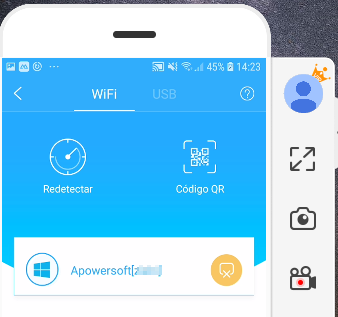
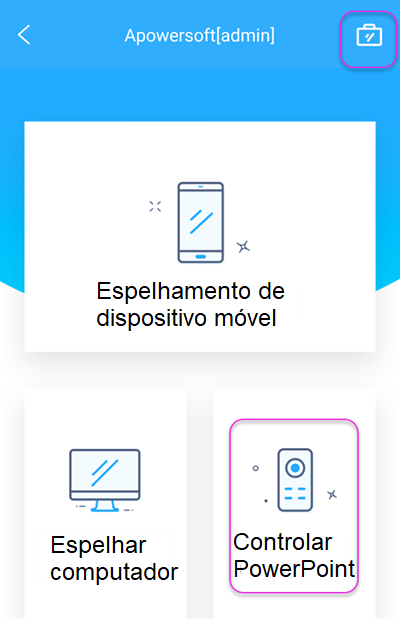
Deixe seu Comentário